Se hai utilizzato il browser Web Microsoft Edge, potresti sapere che la maggior parte delle sue funzionalità visive sono pensate per adattarsi al tema di sistema di Windows 11. Recentemente, Microsoft ha rilasciato un nuovo aggiornamento al suo browser Edge che ha introdotto un enorme cambiamento visivo.
Nell’ultima versione di Microsoft Edge, gli utenti possono abilitare l’effetto materiale Mica. Il design cambia l’aspetto del browser web ed è identico al linguaggio di design di Windows 11.
spettacolo
Tema materiale mica su Microsoft Edge
Se non lo sai, Mica Material è fondamentalmente un linguaggio di design che incorpora temi e sfondi del desktop per dipingere lo sfondo di app e impostazioni.
Mica Material su Microsoft Edge significa che il browser Web avrà un effetto sfocato semitrasparente insieme a una sfumatura di colori dell’immagine di sfondo del desktop.
La funzionalità dovrebbe cambiare l’aspetto generale del browser Microsoft Edge. Quindi, se desideri abilitare la nuova grafica del browser Microsoft Edge, continua a leggere l’articolo.
Come abilitare il nuovo materiale Mica su Microsoft Edge
Oltre all’effetto Materiale mica, ora puoi abilitare anche gli angoli più arrotondati sul tuo browser Microsoft Edge. Ecco come abilitare il nuovo materiale Mica e gli angoli arrotondati nel browser Edge.
Nota: per utilizzare questa nuova modifica visiva, è necessario scaricare e utilizzare Microsoft Edge Canary.
1. Il primo passaggio include l’aggiornamento di Microsoft Edge alla versione più recente. Per questo, apri Microsoft Edge sul tuo PC.
2. Ora clicca sui tre punti in alto a destra. Nel menu visualizzato, seleziona Guida > Informazioni su Edge.
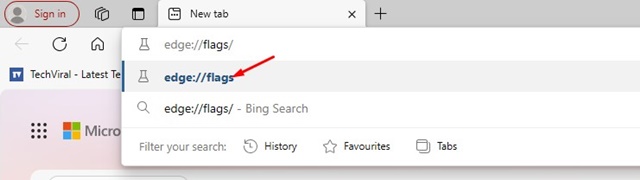
5. Nella pagina Edge Experiments, cerca Mostra effetti visivi di Windows 11 nella barra del titolo e nella barra degli strumenti.
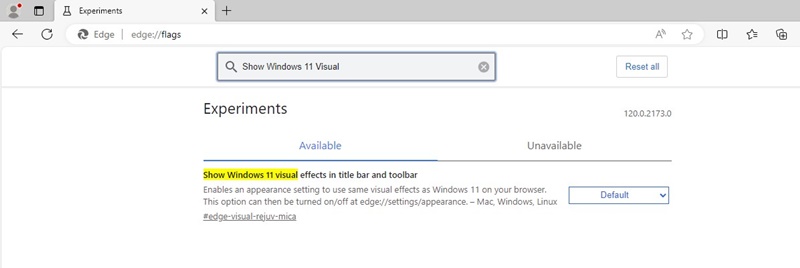
6. Fare clic sul menu a discesa accanto alla bandiera e selezionare Abilitato.
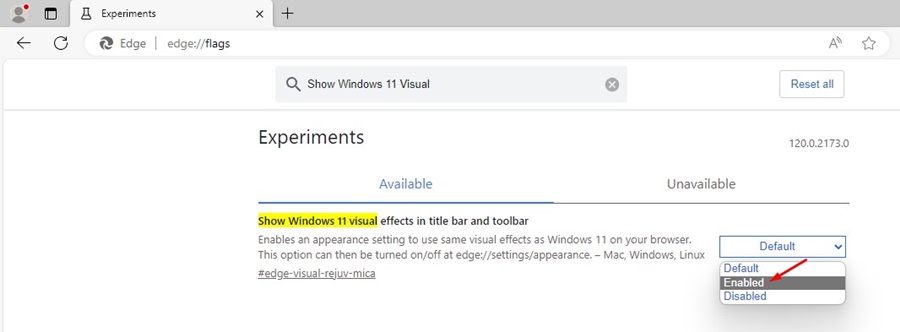
7. Ora, sulla barra degli indirizzi Edge, digita questo nuovo indirizzo e premi Invio.
edge://flags/#edge-visual-rejuv-rounded-tabs
8. Fare clic sul menu a discesa Rendi disponibile la funzione Schede arrotondate e selezionare Abilitato.
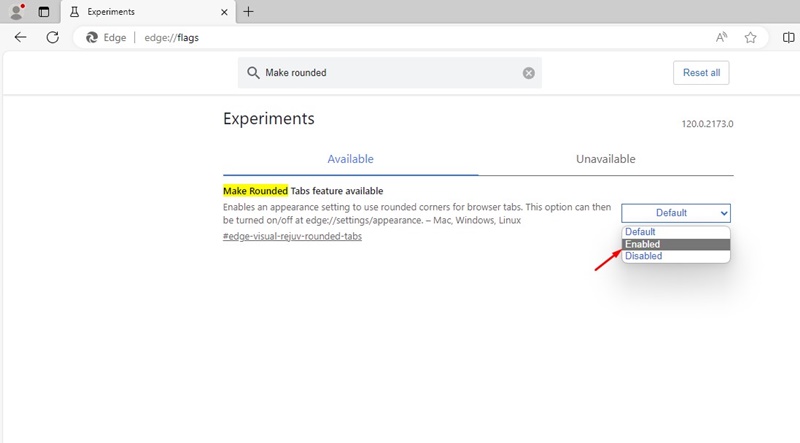
9. Dopo aver apportato le modifiche, fare clic sul pulsante Riavvia nell’angolo in basso a destra.
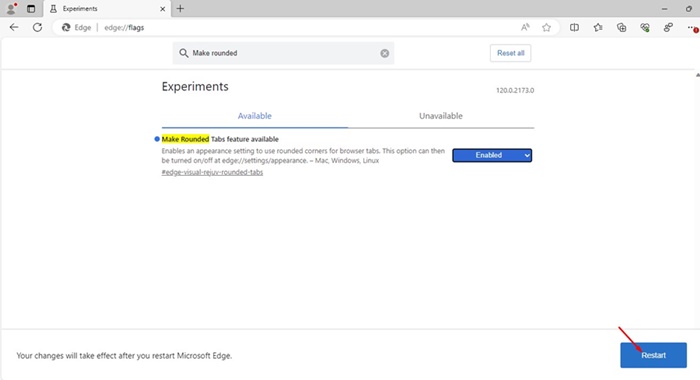
Questo è tutto! Dopo il riavvio, scoprirai che la barra del titolo e la barra degli strumenti avranno un effetto semitrasparente e sfocato. Questo è il design del materiale Mica che fa per te.
Quindi, questi sono alcuni semplici passaggi per abilitare il materiale Mica sul browser Microsoft Edge. Se hai bisogno di ulteriore aiuto per abilitare la funzionalità visiva nascosta di Microsoft Edge, faccelo sapere nei commenti qui sotto. Inoltre, se trovi utile questa guida, non dimenticare di condividerla con i tuoi amici.
